Ps是一个非常强大的图像编辑和绘画软件。ps软件因为其丰富的工具和功能,被很多行业使用。牡丹是国画中最常见的花,用ps软件很容易画出来。这一期,我将和大家分享如何给ps国风插画上色。以下是细节。
Ps怎么绘制国风牡丹插画?
(1)几何造型
首先,打开ps软件,点击“文件”和“新建”创建一个新的画布。单击图层面板中的“新建图层”图标,添加一个新的空白图层来绘制线条画。点击左侧工具栏中的“画笔工具”,在画布库中选择“19号”画笔,在画布中绘制牡丹的近似形状。
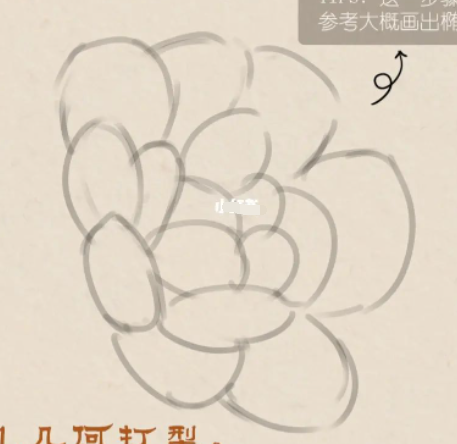
(2)细化草稿
根据参考图,慢慢提炼牡丹的花瓣形状,使牡丹花的形状更加准确。

(3)描摹线稿
新建一个空白层,在画布库中选择签字笔或水性笔,再次描摹之前的线描。描的时候注意花瓣的一些形状。描摹后,隐藏上一个线描图层。
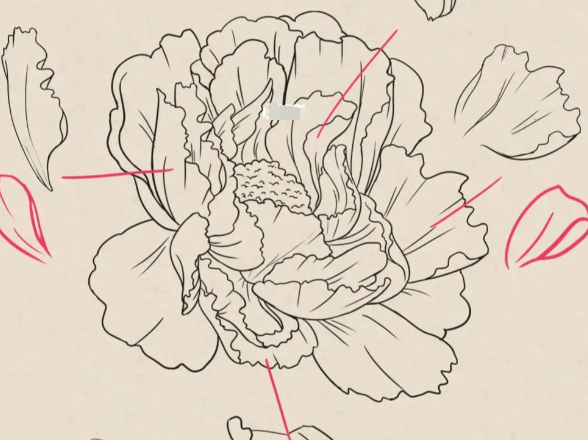
(4)铺底色
新建一个着色层,用魔棒工具或者套索工具选中牡丹花的选择框,选择你喜欢的颜色,然后按Alt Delete上色,将线描图层移动到着色层上方,防止线描被覆盖。
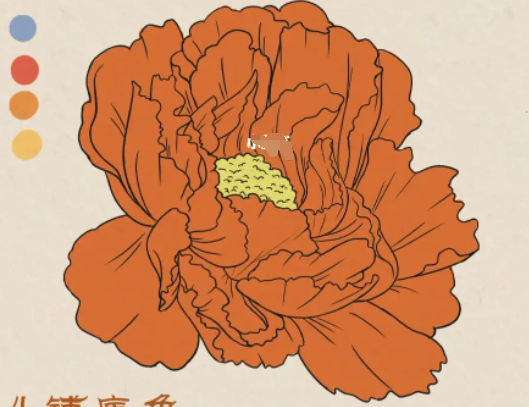
(5)更改线稿颜色
选择线描图层,锁定图层透明度,用油漆桶或画笔更改线描颜色,更改颜色时注意花瓣内外的颜色。

(6)渐变,塑造阴影
根据花瓣的形状,用浅蓝色渐变刷花瓣底部,然后顺着花瓣阴影的方向再画一个新的阴影。

(7)丰富牡丹花纹
在花瓣的背面,较暗的一面,创造一个新的线性加深模式。

以上是古风插画网编辑分享的“ps国风插画如何上色”。Ps国风牡丹画教程!“相关内容。希望以上内容能对各位朋友有所帮助。下次见~







评论0